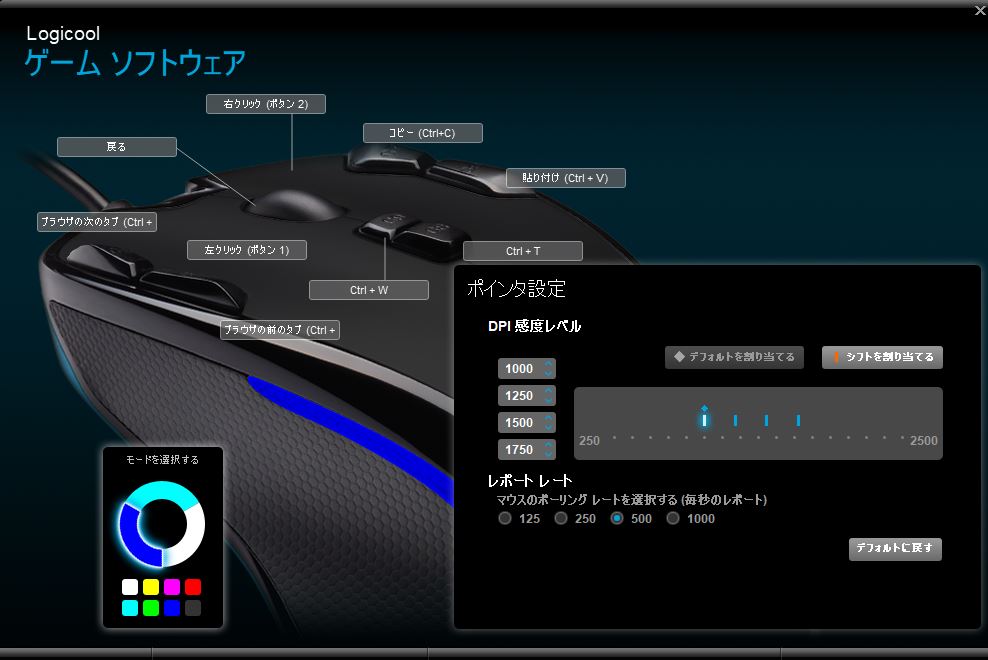マウスを購入しました。Amazonでベストセラーとなっているこちら、
「LOGICOOL オプティカル ゲーミングマウス G300s」
どれほどの違いがあるのか、数値ではなく、感覚のみでお伝えします。
—【Amazonで購入】—

LOGICOOL オプティカル ゲーミングマウス G300s
———————
なぜ変える必要があるのか
これまでは、DELL純正のマウスを使っておりました。
モデルチェンジが何度かありましたが7年くらい付属の純正マウスを使い続けていました。
これしかなかったということもありますが、特に不便もなかったのですが、友人にマウスにボタンがあると便利と聞き、興味を持ちました。
キーボードで操作をしてきた私にとって、マウスはクリックとスクロールをするためだけの道具でしたので、マウスでいろいろ操作するということが便利なのかわかりませんでした。
ただ、お勧めされたマウスが、かっこよかったので買ってみました。
LOGICOOL オプティカル ゲーミングマウス G300s
長い商品名ですが、ロジクールという会社のマウスです。
名称にゲーミングマウスと書いてあるので、きっとゲーム向けなのでしょう。
私はパソコンではゲームはしませんが、ボタンを使ってみたいと思います。
見た目かっこいい
見た目がかっこいいです。
パソコンの電源を入れると青く光る部分があってグッときます。
操作性が良い
Dellのときは気づきませんでしたが、マウスがするする動きます。これはかなり大きい差でした。
とても快適に動きます。
また、マウスのボタンの押し心地がめちゃくちゃいいです。
カチッと押しやすくて押した感じも気持ちが良いです。
ボタンにコマンドを割り当てた
購入して最初はインストールディスクなどが付属しておらず、どうやってボタンにコマンドを設定するのかと思いましたが、これはロジクールのサイトからインストールできました。
下はロジクールのサイトです。
こんな感じで設定しました。
いくつかのコマンドは選択肢から選ぶことができますし、独自の組み合わせもできます。(Ctrl+Wなど)
便利だ!
とても便利です。
私が特に便利と感じたのは下記です。
・ブラウザの戻る
これはすごいです。
今まで「←」ボタンをクリックしていたのでとても便利になりました。
ブラウザの「タブの切り替え」などはついキーボードを使ってしまいますが、マウスの操作になれれば、片手でなんでもできそうです。
さいごに
箱から開けるとかっこよくて、ついブログに書いてしまいました。
もっと便利な使い方はないかと研究していきます。
—【Amazonで購入】—

LOGICOOL オプティカル ゲーミングマウス G300s
———————